
무료 동영상 편집 프로그램 뱁믹스의 사용방법 알아보려고 합니다.
간단한 편집 프로그램으로 써 누구나 쉽고 간편하게 편집이 가능 !!
하지만 좋은 효과와 영상을 만들기 위해서는 추가적인 제품을 구매해야 합니다.
뱁믹스 사용방법
http://www.vapshion.com/vapshion/php/main.php?attractor=menu/home&attractoron=homepage/download
자막은 뱁션!
www.vapshion.com
회원가입을 하고
아이디 와 비밀번호를 입력하여 로그인합니다.

영상 파일 불러오기

사진 / 영상 열기 버튼을 클릭하여 편집하고자 하는 영상을 선택합니다.


자막 사용하는 방법,
기본으로 제공되는 자막이 있습니다.
유로 자막은 일정 금액을 지불해야 사용 가능합니다.

일단 기본 자막을 이용하여 사용했습니다.
원하는 자막 이미지에 마우스가 가져가서 '넣기'버튼을 클릭해줍니다.

자막이 등장할 구간을 지정해 줍니다.

자막을 삽입했습니다.
고정된 자막을 자유롭게 이동시키기 위해서 잠금을 풀고 이동시켜야 합니다.


아래의 메뉴는 자막을 화면에 맞게 정렬 시켜주는 기능입니다.
가운데 중앙에 맞게 배치해야 할 때 사용되죠.

영상의 원하는 구간을 나누기 위해서 영상을 '자르기' 합니다.
원하는 구간을 자르기 위해서 사용됩니다.


화면 조절

화면 위치 설정 메뉴에서는 영상을 확대 또는 축소할 수 있어요.

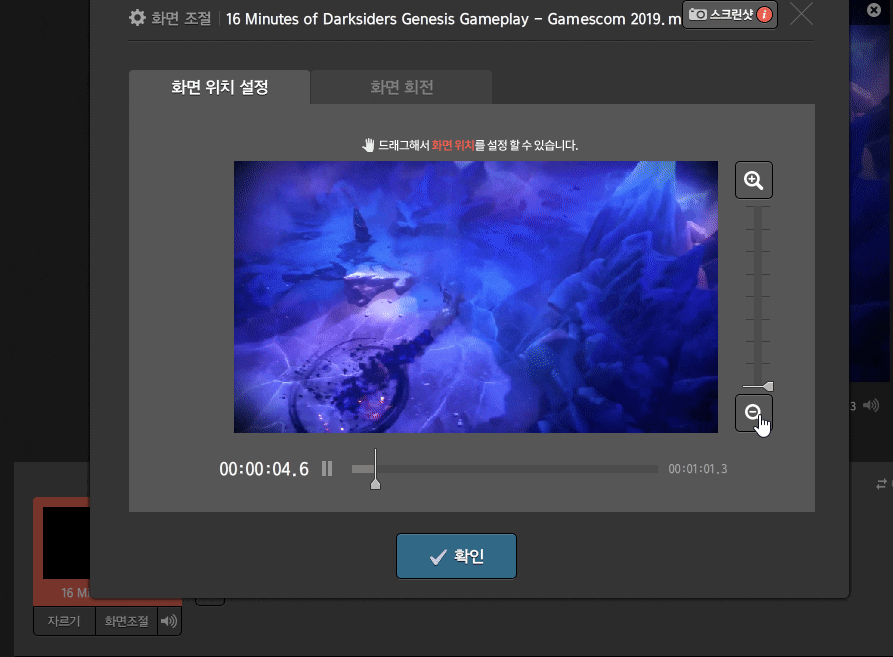
화면 회전 메뉴에서는 화면을 '회전' 하거나 '화면 좌우 반전' 할 수 있습니다.
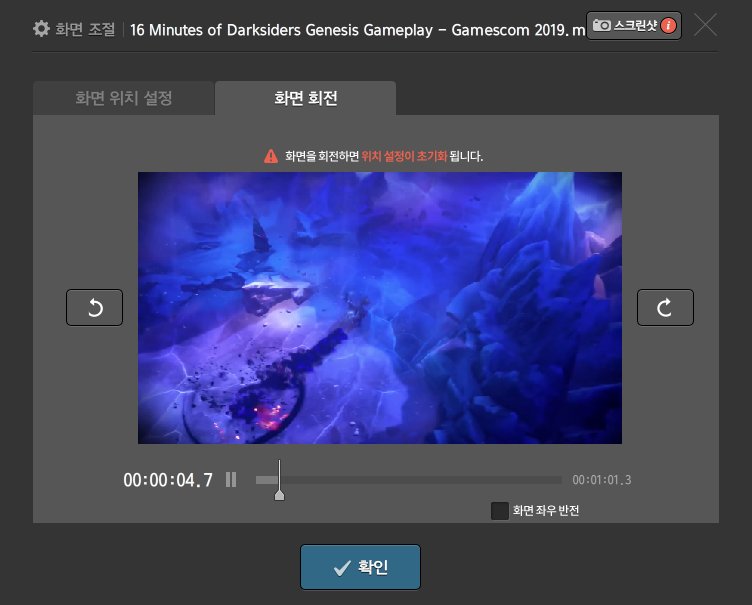
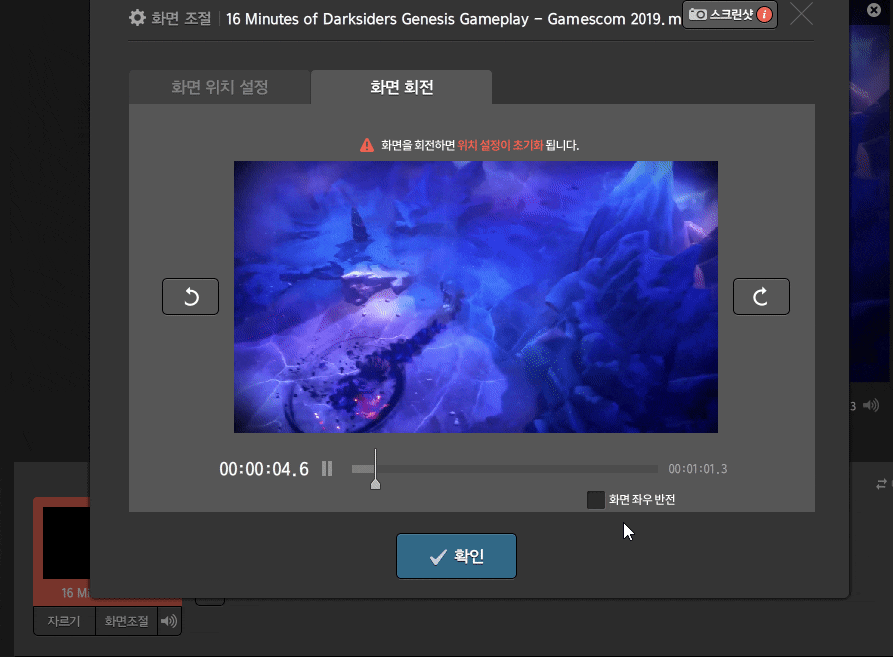
프로젝트 영상을 저장하는 방법,

저장될 영상의 확장자 와 크기 기타 옵션을 설정 후 확인 버튼을 눌러준다.

원하는 경로에 '저장' 버튼을 클릭하면 된다.

이러한 방법으로 자막을 추가하여 영상을 제작하면 간편하게 누구나 영상을 제작할 수 있다.
'잡다한 정보(여러개)' 카테고리의 다른 글
| 트위치 영상 다운 방법, 트위치 리처를 이용하여 영상을 다운로드 (0) | 2021.08.23 |
|---|---|
| 구글 검색 기록 삭제(초기화) 방법 최적화. (0) | 2021.08.23 |
| 유튜브 - 채널 레이아웃 변경 및 수정 , 채널 설정 옵션 창 (0) | 2021.08.23 |
| Steam(스팀) 게임 , 온라인게임, - 최적화 하여 반응속도를 높여보자. - RazerCortex (0) | 2019.08.13 |
| 윈도우메모리 확장 및 설정 속도(효율성)증가 - 가상 메모리 설정(게임속도 증가) (게임 최적화) (0) | 2019.08.13 |


